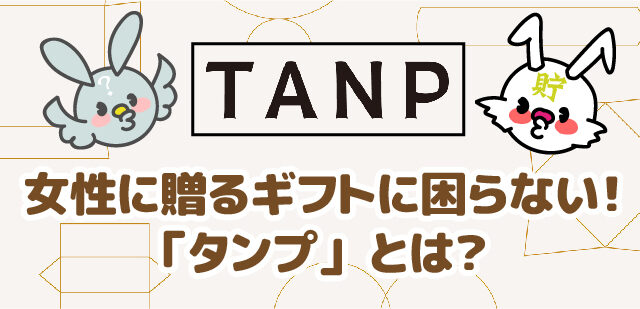無料or有料で音楽聴き放題の音楽サブスク「Spotify(スポティファイ)」に長らく登録しておりました。車の中で聴く専用のために月額980円(税込)を数年…。有料会員ならデータ通信費もかからない!と思っていました。さっきまで…((+_+))
無料or有料で音楽聴き放題の音楽サブスク「Spotify(スポティファイ)」に長らく登録しておりました。車の中で聴く専用のために月額980円(税込)を数年…。有料会員ならデータ通信費もかからない!と思っていました。さっきまで…((+_+))
長距離を走るとやたらdocomoの通信料データのお知らせが「ステップ2へ」とか来て「…???」となっていました。普段はwi-fiのないところでスマホをほぼほぼ利用しないのに「なんで???」
ま・さ・か!!!
ネット検索して驚きの事実…( ;∀;)ちょっとショックなので、忘備禄というか、自分への戒めというか、記念に記事にしておきます。
Spotify(スポティファイ)とは
音楽が月額で聴き放題の「Spotify(スポティファイ)」ですが、無料版と有料版があります。Spotify自体は無料、Premiumプランでも月額980円しかかかりません
Spotify(スポティファイ)はさまざまな音楽ストリーミングサービスで、世界2億3000万人以上の音楽ファンに支持されているサービスです。5000万曲の配信曲と30億以上あるプレイリストを堪能できます。聴けるデバイスは「スマホ」「タブレット」「パソコン」の他に「PS4」などのゲーム機など、幅広い環境で楽しむことができます。似たようなサービスで、「Apple Music」「LINE MUSIC」「AWA」「Rakuten Music」など多数あります。
他の音楽配信サービスと違うSpotify(スポティファイ)の特徴は、無料で全曲フル再生が可能で音質がいい(有料)ところで世界最大手のサービスです。
さらに、Spotify(スポティファイ)はApple Musicと同等くらいの楽曲数がありますが、自分の好きな音楽をまとめて聴く「プレイリスト機能」が人気の理由です。
楽曲やアルバム単位で音楽を聴くだけではなく、他のユーザーが作ったプレイリスト単位で音楽を聴くこともできるんです!Spotify(スポティファイ)公式プレイリストから、メディアが作ったプレイリストや他のユーザーが作ったプレイリストが公開されていて、このプレイリストをきっかけにヒット曲が生まれることもあります。
Spotify(スポティファイ)の豆知識
Spotify(スポティファイ)の機能の豆知識ネタをまとめておきます。
高音質でダウンロードするには
Spotify(スポティファイ)での通常は「標準音質」でダウンロードされますが、高音質でダウンロードしたい場合は手動の設定が必要です。
- Spotifyアプリを起動後、右上の歯車アイコンをタップ。
- 設定メニューの [音質] ⇒[ダウンロード]⇒[高音質] にチェック。
「ダウンロード」の項目で、好きな音質を選択すれば設定完了。標準音質・高音質・最高音質の3段階から選べます。
モバイルデータ通信でダウンロードする方法
Spotify(スポティファイ)のデフォルトでWi-Fi環境下でしかダウンロードされないようになっています。ケータイの通信でダウンロードしたい場合は、 設定メニューの [音質] で「データ通信でダウンロード」をオンにしてください。
ダウンロードした曲を削除する方法
ダウンロードした曲のデータはスマホ・タブレットの容量をくうため、聴かなくなった曲は削除をしましょう。削除したいアルバム・プレイリストを開き、「ダウンロード」をオフにすると削除されます。
オフライン再生できるデバイスは最大”5つ”まで
曲をダウンロードできるのは、1つのアカウントで5つまでです。すでに5つ登録していてスマホやタブレットを買い替えたときは、使っていないデバイスの登録を削除しましょう。
デバイスの管理方法
使っていないスマホやタブレットの登録があれば、右側のボタンから解除しましょう。
ダウンロードは1台につき10,000曲まで
1つのデバイスにダウンロードできるのは「10,000曲」までです。かなりの曲数なので、上限に達することはほぼないでしょう。
Spotify(スポティファイ)の無料と有料の違い
無料でも全然聴けるSpotify(スポティファイ)ですが、機能の差になにがあるのか確認しておきましょう。
※表は横にスライドできます。
| 無料プラン | Premiumプラン (月額980円) |
|
| シャッフル プレイ |
曲の再生順を調整できない | 曲の再生順を調整できる |
| 広告表示 | 15秒の広告表示が邪魔 | 一切表示されない |
| ダウンロード | 不可 | 可 |
| オフライン 再生 |
データ通信量がかかる | データ通信量がかからない※ |
| 音質 | 96 kbps~160 kbps | 320 kbps |
| デスクトップ 音質 |
「標準品質」 のみ |
「標準音質」 「高音質」 「最高音質」 から選べる |
| スマホ音質 | 高品質 | 最高品質 |
| スキップ | 6回/1時間 | 無制限 |
※オフライン再生には30日間の再生期間制限があります。期間が超えると、曲を再度ダウンロードする必要があります。
シャッフルプレイ機能
無料版のSpotify(スポティファイ)ではシャッフル再生しかできないので、アーティストアルバムやプレイリストを順番どおりに聴けません。曲順が選べないので、強制的にラジオのような感覚でしか利用できません。プレミアムプランは、自分の好きな曲順で再生できます。
広告表示
無料版のSpotify(スポティファイ)では数曲を再生すると15秒〜30秒程度の音声広告が挿入されてしまいます。プレミアムプランの場合は、音声広告が入りません。
ダウンロードとオフライン再生
無料版のSpotify(スポティファイ)では曲のダウンロードできないので、圏外や機内モードでは音楽を再生することができません。プレミアムプランではダウンロードが可能でオフライン再生が可能です。
音質調整
無料版のSpotify(スポティファイ)での音質は高音質(160kbps)までですが、プレミアムプランでは最高音質(320kbps)で聴くことができます。
スキップ機能
無料版のSpotify(スポティファイ)では1時間に6回までしかスキップすることができません。プレミアムプランでは、無制限スキップが可能です。
Spotify(スポティファイ)の1曲あたりの通信量
Spotify(スポティファイ)は、音質が4種類あります。「低音質/24kbps」「標準音質/96kbps」「高音質/160kbps」「最高音質/320kbps」の4種類と、通信状況によって切り替わる「自動」の計5種類です。※最高音質はPremiumプランでのみ。
音質ごとの通信量をおおまかな数字表にしました。
| 1曲(5分)の 通信量 |
1時間の 通信量 |
60時間の 通信量 |
|
|---|---|---|---|
| 低音質 24 kbps |
約1 mb | 約10 mb | 約650 mb |
| 標準音質 96 kbps |
約4 mb | 約43 mb | 約2600 mb =2.6 GB |
| 高音質 160 kbps |
約6 mb | 約72 mb | 約4320 mb =4.3 GB |
| 最高音質 320 kbps |
約12 mb | 約144 mb | 約8640 mb =8.6 GB |
1日2時間で月60時間計算となり、最高音質で60時間聴いた場合8GB超の計算になります。大容量プランを契約している人なら関係ない話ですが、ほとんどの人は音楽だけで8GBとか「ないわーーー」と思いますよね。アルバム何枚買えたんだ!!!半分の4GBでも私てきには「ない!!!」
んじゃ、「通信量を節約するにはどーすりゃいいのー?」どうすればそれを節約できるのかみていきましょう。
Spotify(スポティファイ)通信料節約方法①「音質調整」
1番分かりやすい方法が「音質を下げる」です。音質を下げれば表の通り通信量が節約できます。最高音質から低音質に下げれば、通信量は理論上12分の1も減らすことができます。
「えーっと、
昭和のテープですか?」
「音楽の「楽」が消えたよね…
音が楽しくないわ!」
わかります。次の方法!!!みてみましょう。
Spotify(スポティファイ)通信料節約方法②「wi-fi環境下で」
「いい音質で聴きたい!」という人は、Wi-Fi環境の元で音楽を聴くといいです。自宅やカフェなどWi-Fiを使って聴けば、通信量はかかりません。
だーかーらー!
車で聴きたいのーーー!
ダメですね。全然ダメです。次の方法!!!みてみましょう。
Spotify(スポティファイ)通信料節約方法③「ダウンロードしてから再生する」
この方法はPremium(プレミアム)プランの人限定ですが、楽曲をダウンロードしておけばオフラインでも聴けます。前もって自宅のWi-Fi環境でダウンロードしておけば、外でオフライン再生ができ、通信量はかかりません。ちなみに、オフライン再生をするためには、プレイリスト内の楽曲をダウンロードする必要があります。
端末にダウンロードすると、通信量はかかりませんが、端末の容量はバッチリくいます。小容量の端末の人は踏んだり蹴ったりですね。
気づかないうちにダウンロードしていない曲を再生して通信量がかかってしまった。なんてことがないように、ダウンロードした曲のみを再生するように制限できます。
- Spotifyアプリを起動後、右上の歯車アイコンをタップ。
- 設定メニューの [再生] ⇒[オフライン] をオン。
これでインターネット接続をしないようになります。ただし、30日に1回は必ずオンラインにしなければいけません。30日以上オフラインの状態を続けると、端末にダウンロードした曲が聴けなくなります。
でも!これ、
私の車の中では再生できませんでした。車内でオフラインにするとiPhoneからしか音が鳴らず、スピーカー経由では音がでませんでした…。オンラインにするとまた車のスピーカーから音がでました…。
車の中でも楽しめるCarPlay対応なら?
ネット上の情報ではアップルが提供する自動車とiPhoneの連携システムである「CarPlay」にSpotify(スポティファイ)は対応しています。これによりCarPlay(カープレイ)対応自動車のノブ、ボタン、タッチパッド、タッチスクリーンといったコントロール機能から音楽を楽しむことができます。
この機能に対応した車に乗ったことがないので、「CarPlay」上でSpotify(スポティファイ)がオフラインで聴けるかは検証していません。
予想では、4Gかwi-fiがつながって利用するものなので、結果データ通信がかかりそうな感じがします…。
まとめ
現状の結果では、私の車では「Spotifyの月額」+「データ通信料」のWを負担しないと車のスピーカーを通しては曲が聴けない!という結果となりました。
曲順とか音質とかこだわらない人は無料コースでいいと思いますが、そこはこだわりたいのでプレミアム会員はやめません…。
ほんと!データ通信料!!!だけなんですよね…。
また判明したら記事を上げたいと思います(‘◇’)ゞ